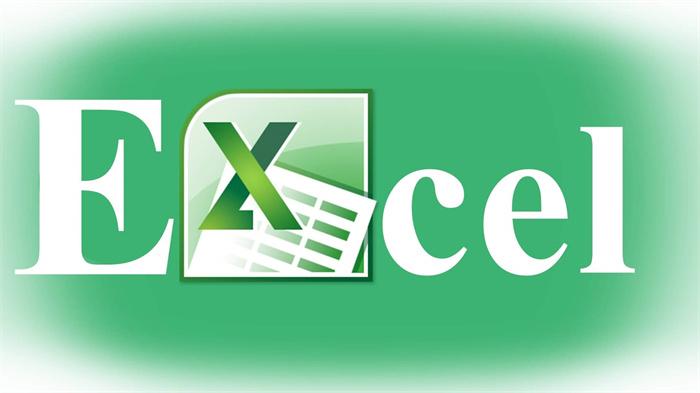
小提示(注意事项)
在Excel中,可以通过以下几种方法在单元格内换行: 1.手动敲入Alt + Enter键来换行。 2.在单元格内的文本编辑框中,使用Ctrl + Enter键来换行。 3.通过设置单元格的行高和列宽来实现文本自动换行。 4.在“对齐”选项卡中,勾选“自动换行”来实现文本自动换行。 5.通过在公式中使用函数来换行,如使用“&”运算符连接文本时,可以在文本中插入“CHAR(10)”函数来实现换行。 以上是一些在Excel中实现文本自动换行的方法,根据实际需要选择适合自己的方式即可。
本文标签
关于本文
本页面已经被访问过33次,最后一次编辑时间为2023-06-06 10:44 。其内容由编辑昵称进行整合,其来源于人工智能,福奈特,wikihow等知识网站。







